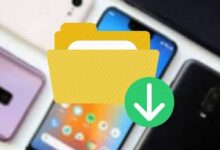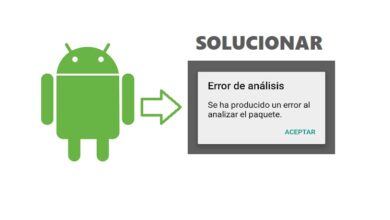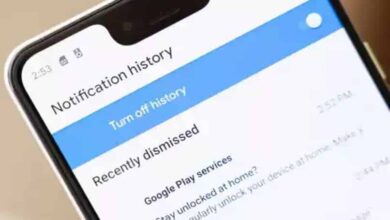كيف تقوم بتمكين واجهة Android Auto الجديدة من جهازك المحمول؟
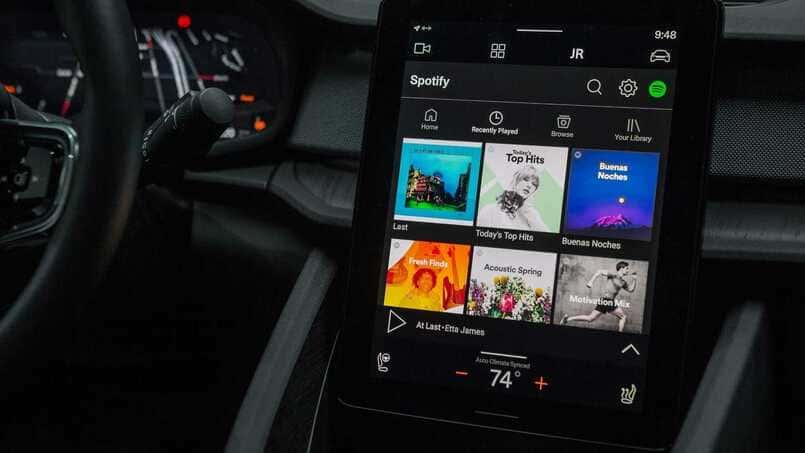
بفضل Android Auto ، يمكنك الاستمتاع بخدمة عالية الجودة تتيح لك الاتصال بجهازك المحمول للتحكم بشكل أكبر في سيارتك من خلال التطبيق أو العكس ، والوصول بسهولة أكبر إلى وظائف هاتفك أثناء وجودك فيه. حركة المرور ، بأمان ، بعد ذلك سنوضح لك كيفية تمكين واجهة Android Auto الجديدة .
ما هي التحسينات التي تمت على واجهة Android الجديدة للسيارات؟
أول شيء يمكننا التحدث عنه هو تحديث تصميم الأزرار ، والتي تختار تصميمًا أكثر بساطة ، بحيث تكون قادرة على المقارنة مع تصميم الأجهزة المحمولة.
التحسينات الأخرى التي يمكننا ملاحظتها هي أن شريط المهام أضاف خيارًا جديدًا بعيدًا عن زر الصفحة الرئيسية و “تعليم التطبيقات”. إنه زر على شكل نقاط يظهر لك على الفور جميع التطبيقات ، مما يسهل عليك تحديدها أثناء وجودك خلف عجلة القيادة.
بالإضافة إلى ذلك ، أضاف Android Auto بطاقات إخطارات جديدة ، والتي تكون أقل تشتيتًا على الرغم من أنه مع المعاينة ، تمت إضافة 3 شاشات توقف جديدة أيضًا ، مما يمنحك المزيد من الخيارات لتغيير الخلفية في Android Auto ، وأخيرًا ، يمكنك اختيار ما إذا كنت تريد يبدأ نظام التشغيل بمجرد أن يكون هاتفك في نطاق السيارة أو عند بدء تشغيل السيارة ونظام الملاحة الخاص بها.
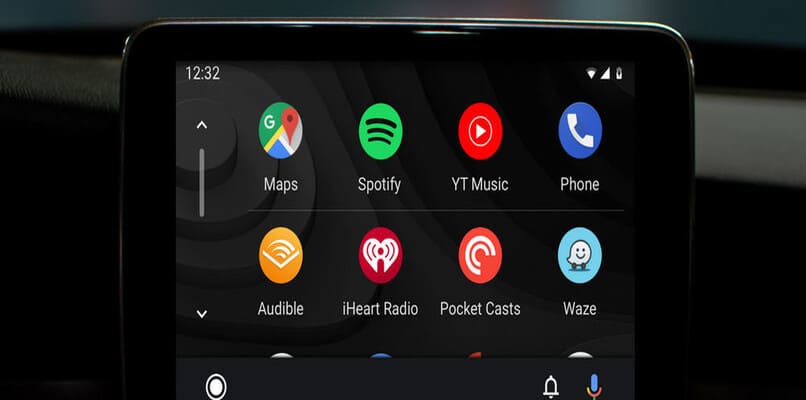
ما العناصر التي يجب مراعاتها قبل تمكين واجهة Android Auto الجديدة؟
لا يزال التحديث لواجهة Android Auto الجديدة في مرحلة الاختبار ، لذلك قد تحتوي على أخطاء لم يتم حلها بعد ، من ناحية أخرى ، لا داعي للخوف من أن تسبب هذه الأخطاء نوعًا من الضرر الجسيم ، لأنها قابلة للعكس تمامًا ، بالإضافة إلى ذلك ، يتم حفظ المواقع التي قمت بزيارتها في حساب Google الخاص بك بفضل الخرائط ، لذلك سيستمر عرضها لك في شريط البحث “الأخير”.
كيف يتم تفعيل واجهة Android Auto بدون تطبيق الهاتف؟
إذا كنت ترغب في اختبار واجهة Android Auto بدون التطبيق ، فسيتعين عليك التأكد من أن جهازك متصل بالإنترنت (يمكن لـ Android Auto الاتصال بأقرب شبكة تلقائيًا ) ثم:
- افتح Android Auto وانتقل إلى القائمة بالضغط على أيقونة ذات الخطوط الأفقية الثلاثة
- اذهب للاعدادات’
- بمجرد الدخول . مرر الشاشة لأسفل حتى تصل إلى خيار ” جرب الإصدار الجديد من Android Auto “
بمجرد الانتهاء من ذلك ، سيبدأ النظام في تنزيل بعض ملفات التحديث وسيتم تطبيقها تلقائيًا . يوصى بتنفيذ هذا الإجراء أثناء عدم القيادة أو اعتمادًا على دليل التنقل.
ماذا تفعل بدون خيار “اختبار الواجهة الجديدة” الذي لا يظهر في تطبيق Android Auto؟
في بعض الحالات ، قد لا يتم عرض خيار تنزيل واجهة Android Auto الجديدة . ومن المرجح أن يكون هذا على الأجهزة القديمة ، ومع ذلك ، فإنه يحتوي على حل بسيط إلى حد ما يتكون من:
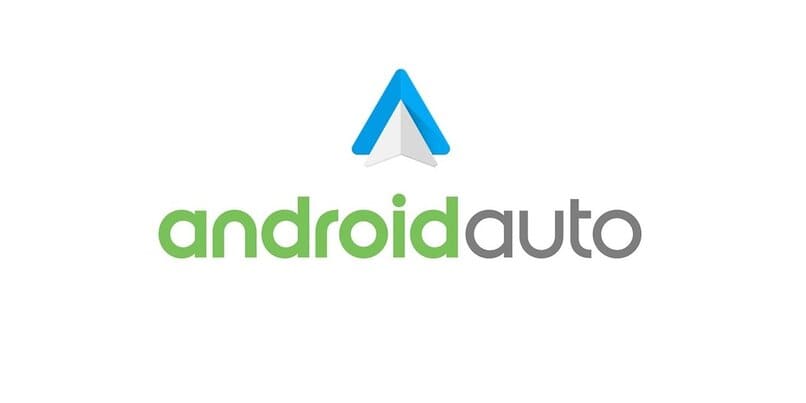
- قم بتنزيل تطبيق Android Auto على جهازك الذكي
- قم بتشغيل التطبيق ، وقم بتسجيل الدخول إلى حساب Google الخاص بك واربط جهازك المحمول بجهاز سيارتك
- ادخل إلى قائمة “الإعدادات” من تطبيق هاتفك وحدد المربع “جرب الإصدار الجديد من Android Auto”. يجب أن يفرض ذلك التنزيل فورًا ، في حالة مواجهة أي مشاكل . يمكنك قراءة هذا الدليل لمعرفة كيفية استخدام Android Auto .
ما هي طريقة تحديث Android للحصول على واجهة Android Auto الجديدة؟
إذا لم تتمكن من استخدام الواجهة حتى مع الحل السابق ، فسيتعين عليك تحديث Android Auto إلى أحدث إصدار وبالتالي ستكون قادرًا على الوصول إلى الواجهة الجديدة . الإجراء الخاص بذلك بسيط للغاية ، ما عليك سوى:
- ابدأ Android Auto
- قم بتوصيل الشاشة بجهازك المحمول باستخدام كبل USB أو اتصال لاسلكي . ويجب أن يكون تطبيق الهاتف مثبتًا على هاتفك
- بمجرد الانتهاء من ذلك ، انتقل إلى متجر التطبيقات> التنزيلات وحدد “التحقق من وجود تحديثات” وانقر على Android Auto إذا كان موجودًا في القائمة . وإلا فانتقل إلى صفحة التطبيق في متجر Play واستخدم الزر ثلاثي النقاط هناك في الزاوية العلوية اليمنى وحدد “تحديث”
نظرًا لأن Android Auto يعتمد على تطبيق الأجهزة المحمولة . فإن التحديث بهذه الطريقة يجب أن يجلب معه الواجهة الجديدة.
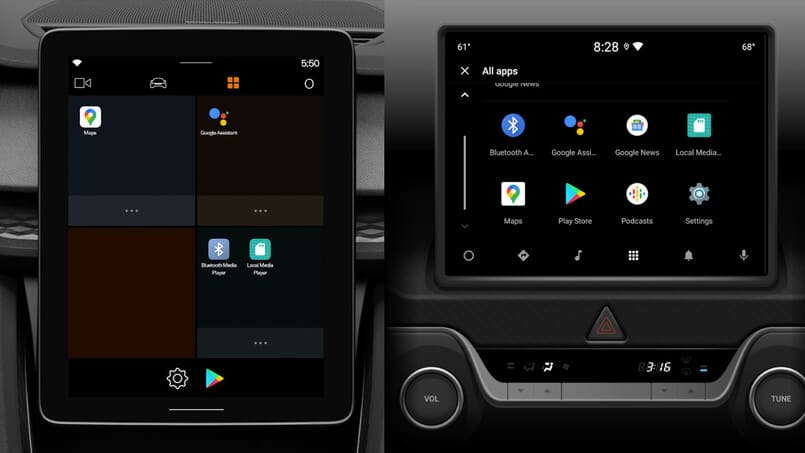
كيف يتم فرض إيقاف Android Auto ومسح ذاكرة التخزين المؤقت لإعادة تشغيل التطبيق؟
إذا كنت بحاجة إلى إعادة تشغيل التطبيق لمسح ذاكرة التخزين المؤقت لـ Android Auto . فسيكون من الضروري أولاً إجباره على الإيقاف . وسيسمح لك مسح ذاكرة التخزين المؤقت بتحرير مساحة قيمة على جهازك يمكن استخدامها لتحديث التطبيق أو زيادة سرعته. من أجل هذا:
- انتقل إلى جهاز Android الخاص بك و “الإعدادات”
- حدد “التخزين” ثم “التطبيقات الأخرى” وأخيراً “Android Auto”
- بمجرد الوصول إلى هناك ، حدد خيار “فرض الإيقاف” ثم اضغط على ” التخزين وذاكرة التخزين المؤقت “
- هناك يمكنك تحديد “مسح ذاكرة التخزين المؤقت” ، سيؤدي هذا إلى حذف الملفات المؤقتة للتطبيق ، ومع ذلك ، لن تفقد الأماكن التي زرتها في سيارتك نظرًا لأن هذه الأماكن مرتبطة بخرائط Google وحسابك في Google. مما يجعلها حالة مربحة للجانبين. يفوز.